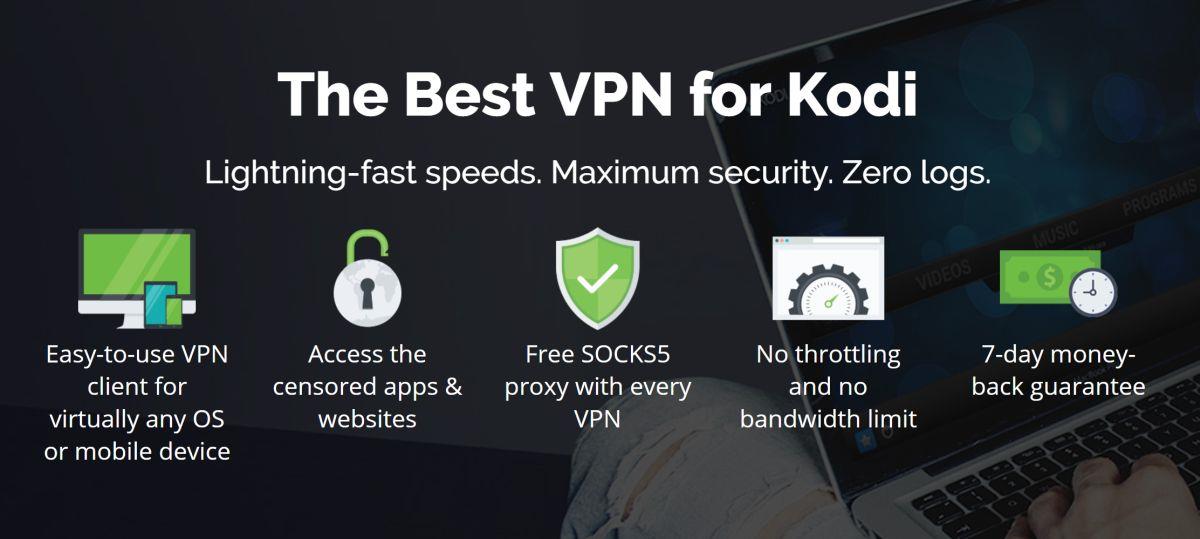Jednym z częstszych problemów, z jakimi borykają się użytkownicy Kodi, jest uciążliwy komunikat „brak pamięci podręcznej”. Zazwyczaj pojawia się on w trakcie odtwarzania filmu i jedynym rozwiązaniem jest zatrzymanie odtwarzania, wyczyszczenie pamięci podręcznej, a następnie wznowienie. Dobra wiadomość jest taka, że istnieje kilka metod, które mogą całkowicie wyeliminować ten problem. Poniżej przedstawiamy kilka najlepszych sposobów usuwania/czyszczenia pamięci podręcznej wideo w Kodi, a także kilka wskazówek, jak zarządzać ustawieniami pamięci podręcznej w dłuższej perspektywie.
Zdobądź VPN nr 1
68% zniżki + 3 miesiące gratis
Bezpieczne strumieniowanie Kodi z VPN
Prywatność w sieci to ogromny problem we współczesnym świecie. Coraz więcej osób zadaje sobie pytania o to, kto może zobaczyć ich dane, gdzie są przechowywane i co się z nimi dzieje. Masowy nadzór to realny problem – dostawcy usług internetowych rejestrują i sprzedają dane użytkowników bez ich zgody. Użytkownicy Kodi mają jeszcze więcej problemów, ponieważ wzmożona kontrola umieściła Kodi i jego dodatki na celowniku prawodawców i polityków, co nie wróży dobrze.
Zachowanie bezpieczeństwa podczas streamingu nie jest jednak niemożliwe. Najlepszym sposobem na to jest korzystanie z dobrej sieci VPN. Sieci VPN szyfrują dane i ukrywają Twoją tożsamość niezależnie od używanego urządzenia, tworząc bezpieczny tunel między Tobą a internetem. Ułatwiliśmy wybór najlepszej sieci VPN, prezentując poniżej rekomendowaną usługę.
IPVanish – najlepsza sieć VPN dla Kodi
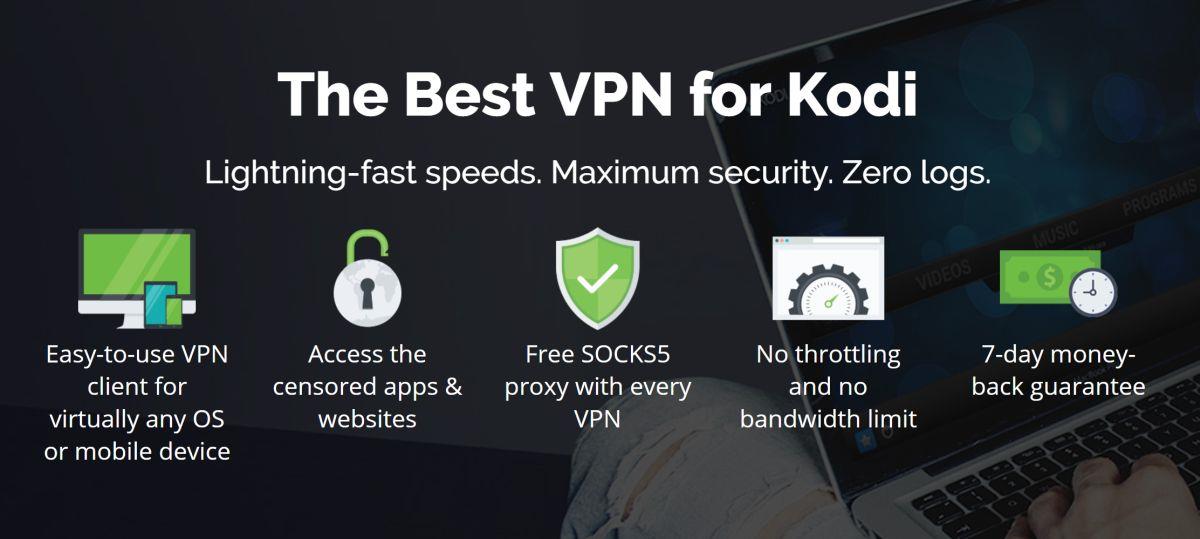
Niewiele sieci VPN oferuje odpowiednie połączenie szybkości i bezpieczeństwa, jakiego potrzebują użytkownicy Kodi. IPVanish jest jedną z takich usług. Z IPVanish uzyskasz dostęp do niesamowitej sieci ponad 850 serwerów w ponad 60 krajach, zapewniających szybkie i bez opóźnień połączenia z i do miast na całym świecie. To idealne rozwiązanie do omijania zapór cenzury i oglądania filmów z ograniczeniami geograficznymi. Oznacza to również, że będziesz mieć do dyspozycji ponad 40 000 współdzielonych adresów IP, co stanowi solidny fundament anonimowości w sieci.
Prywatność to kolejny atut IPVanish. Łatwo zachować bezpieczeństwo, gdy dane są zabezpieczone 256-bitowym szyfrowaniem AES i lokalnymi funkcjami, takimi jak ochrona przed wyciekiem DNS i automatyczny wyłącznik awaryjny. Po opuszczeniu urządzenia przez dane, IPVanish gwarantuje, że nie zostaną one ujawnione osobom postronnym dzięki polityce zerowego rejestrowania danych obejmującej cały ruch.
*** IPVanish oferuje 7-dniową gwarancję zwrotu pieniędzy, co oznacza, że masz tydzień na przetestowanie usługi bez ryzyka. Warto dodać, że czytelnicy WebTech360 Tips mogą zaoszczędzić aż 60% na rocznym planie IPVanish , co obniża cenę miesięczną do zaledwie 4,87 USD/miesiąc.
Dlaczego czyszczenie pamięci podręcznej Kodi jest ważne
Buforowanie jest generalnie korzystne. Daje aplikacji trochę wolnego miejsca na przechowywanie często używanych plików, a nawet fragmentów strumieniowanego wideo, co zapewnia płynniejsze i szybsze działanie aplikacji. Jeśli jednak intensywnie korzystasz z Kodi, sytuacja może wymknąć się spod kontroli, powodując awarie, komunikaty o błędach i ogólne spowolnienie działania. Wyczyszczenie pamięci podręcznej wideo może szybko rozwiązać te problemy, zwłaszcza jeśli korzystasz z urządzenia o ograniczonej mocy, takiego jak Fire TV Stick.
Pamięć podręczna wideo jest zazwyczaj powiązana z pamięcią RAM systemu, a nie z pamięcią fizyczną. Oznacza to, że nie wystarczy po prostu wyszukać folderu i usunąć jego zawartość, aby wyczyścić pamięć podręczną. Zamiast tego przyjrzymy się różnym metodom wyzerowania pamięci podręcznej i wyczyszczenia jej za pomocą dodatków innych firm.
Wyczyść, usuń i dostosuj pamięć podręczną wideo za pomocą Kreatora Ares
Ares Wizard to jedno z najbardziej funkcjonalnych i użytecznych narzędzi, jakie można zainstalować w Kodi. Oferuje nie tylko łatwy w instalacji i deinstalacji dodatków i repozytoriów, ale także narzędzia do konserwacji, tworzenia kopii zapasowych i optymalizacji, które pomagają w dostrojeniu Kodi do optymalnej wydajności. Jedną z jego najlepszych funkcji jest możliwość automatycznego dostosowania rozmiaru pamięci podręcznej wideo do własnych potrzeb – wszystko za pomocą kilku szybkich kliknięć!
Na początek postępuj zgodnie z naszym przewodnikiem instalacji Ares Wizard , aby skonfigurować repozytorium i dodatek w swoim systemie. Zajmie to tylko chwilę. Następnie wykonaj poniższe kroki.
Jak ustawić pamięć podręczną wideo na zero za pomocą Kreatora Ares:
- Otwórz Ares Wizard z menu Dodatki programów.
- Kliknij „Udoskonalenia”, a następnie „Kreator ustawień zaawansowanych”
- Przeczytaj tekst ostrzeżenia, a następnie kliknij „Dalej” w prawym dolnym rogu ekranu.
- Kliknij „Generuj ustawienia”
- Ares Wizard automatycznie wybierze optymalne ustawienia dla Twojej pamięci podręcznej.
- Aby całkowicie usunąć buforowanie wideo, przesuń górny suwak maksymalnie w lewo.
- Kliknij „Zastosuj te ustawienia”, a następnie „OK”, gdy pojawi się okno.
- Aby zmiany zostały wprowadzone, uruchom ponownie Kodi.
Usuń i wyczyść pamięć podręczną wideo Kodi za pomocą kreatora Simply Caz
Jeden z wielu nieoficjalnych „kreatorów” Kodi, Simply Caz Wizard, niezwykle ułatwia usuwanie plików pamięci podręcznej wideo bez konieczności przedzierania się przez mnóstwo menu. Dostępny jest nawet zestaw opcji automatyzujących czyszczenie pamięci podręcznej! Wystarczy zainstalować repozytorium Simply Caz, pobrać dodatek i rozpocząć czyszczenie.
Jak zainstalować kreatora Simply Caz:
- Otwórz Kodi na swoim urządzeniu lokalnym.
- Kliknij ikonę koła zębatego, aby wejść do menu System.
- Przejdź do Menedżera plików > Dodaj źródło
- Wpisz poniższy adres URL dokładnie tak, jak się wyświetla: https://repo.cazwall.com/sc/
- Nadaj nowemu repozytorium nazwę „.cazwall”
- Kliknij „OK”.
- Wróć do menu głównego Kodi.
- Wybierz „Dodatki”
- Kliknij ikonę otwartego pudełka znajdującą się u góry paska menu.
- Wybierz „Instaluj z pliku ZIP”
- Wybierz „.cazwall”
- Otwórz folder oznaczony jako „Repozytorium (kliknij tutaj)”
- Zainstaluj plik o nazwie repository.simplycaz-####.zip
- Wróć do menu Dodatki i kliknij ponownie ikonę otwartego pudełka.
- Wybierz „Zainstaluj z repozytorium”
- Znajdź i kliknij „Simply Caz Repo”
- Przejdź do „Dodatków programu”
- Przewiń w dół i kliknij „Simply Caz Wizard”, a następnie zainstaluj.
Po zainstalowaniu kreatora Simply Caz możesz szybko wyczyścić pamięć podręczną. W tym kreatorze możesz dokonać wielu zmian, ale na potrzeby naszego poradnika wyczyścimy tylko pamięć podręczną wideo i przejdziemy do działania:
- Uruchom Simply Caz Wizard z menu dodatków programu.
- Wybierz „(Simply Caz) Konserwacja”
- Przejdź do „(Simply Caz) Narzędzia czyszczące”
- Wybierz opcję „Wyczyść pamięć podręczną”
- Potwierdź czyszczenie w oknie, które się pojawi.
Ręczna konfiguracja pamięci podręcznej wideo w Kodi
Chociaż czyszczenie i usuwanie przeładowanej pamięci podręcznej wideo jest ważne, równie skuteczne może być skonfigurowanie jej pod kątem wydajnego streamingu. Możesz nawet całkowicie uniemożliwić Kodi tworzenie pamięci podręcznej wideo! Gotowy na edycję plików XML? Kodi przechowuje większość swoich opcji w przejrzystych plikach, które można łatwo otwierać i modyfikować. Nie potrzebujesz żadnych dodatkowych dodatków ani rozszerzeń, wystarczy przewodnik po ustawieniach i dobry edytor tekstu.
Opisana poniżej metoda powinna być stosowana wyłącznie przez zaawansowanych użytkowników . Zazwyczaj szybciej i bezpieczniej jest skorzystać z powyższych instrukcji do edycji i czyszczenia pamięci podręcznej, więc korzystasz z nich na własne ryzyko.
- Zamknij Kodi, a następnie zlokalizuj pliki danych Kodi, przechodząc do folderu odpowiadającego Twojej platformie:
- Android – Android/data/org.xbmc.kodi/files/.kodi/userdata
- iOS – /private/var/mobile/Library/Preferences/Kodi/userdata
- Linux – /home/[twoja nazwa użytkownika]/.kodi/userdata
- Mac – /Users/[twoja nazwa użytkownika]/Library/Application Support/Kodi/userdata
- Windows – C:\Users\[twoja nazwa użytkownika]\AppData\Roaming\Kodi\userdata
- Poszukaj pliku o nazwie advancedsettings.xml. Jeśli go nie widzisz, przejdź do instrukcji poniżej, aby dowiedzieć się, jak go utworzyć od podstaw.
- Zmień poniższe trzy wartości na liczby lepiej dopasowane do Twojego systemu. Możesz skorzystać z naszych rekomendacji dla poszczególnych platform lub utworzyć własne w oparciu o dane z oficjalnej wiki Kodi :
- Zapisz plik i wyjdź.
- Uruchom Kodi i ciesz się zoptymalizowanymi ustawieniami pamięci podręcznej wideo!
Zoptymalizowane ustawienia pamięci podręcznej ręcznej
Poniższe ustawienia zmniejszą ilość pamięci podręcznej wideo tworzonej przez Kodi, eliminując konieczność jej regularnego czyszczenia. Należy pamiętać, że istnieją dwa oddzielne bloki kodu: jeden dla komputerów PC i systemów z dyskiem twardym, a drugi dla urządzeń o małej pojemności i pamięci flash, takich jak Amazon Fire TV, Fire TV Stick, Apple TV, telewizory Smart TV i dekodery Android TV. Użycie ustawień komputera PC na niewłaściwym urządzeniu prawdopodobnie spowoduje awarię Kodi. Więcej informacji na temat używanych opcji można znaleźć w oficjalnej wiki Kodi .
Jak utworzyć plik advancedsettings.xml dla Kodi na komputerze:
- Utwórz pusty plik o nazwie advancedsettings.xml . Upewnij się, że na końcu nie ma innego rozszerzenia. Na przykład, jeśli widzisz advancedsettings.xml.txt lub advancedsettings.xml.doc , ta metoda nie zadziała.
- Otwórz plik xml w edytorze tekstu.
- Wklej poniższy kod dokładnie tak, jak jest wyświetlony:
1
0
30
- Zapisz plik i zamknij edytor tekstu.
- Przenieś plik XML do folderu userdata w Kodi . Jeśli nie wiesz, gdzie on się znajduje, zapoznaj się z powyższą sekcją, aby poznać lokalizacje katalogów dla najpopularniejszych platform Kodi.
- Uruchom Kodi i ciesz się nowymi ustawieniami.
Alternatywne ustawienia dla Amazon Fire TV i podobnych urządzeń:
- Postępuj zgodnie z powyższymi instrukcjami, aby utworzyć plik ustawień XML. Możesz to zrobić na komputerze, a następnie ręcznie skopiować plik na urządzenie Kodi.
- Wklej poniższy kod zamiast kodu z powyższego przewodnika:
1
139460608
20
- Zapisz plik w folderze „userdata” na urządzeniu Kodi . Jeśli nie wiesz, gdzie on jest, sprawdź lokalizację powyżej.
- Aby zmiany zostały zastosowane, konieczne może być ponowne uruchomienie urządzenia w celu jego prawidłowego wyłączenia i ponownego uruchomienia Kodi.
Nie używaj ustawień Zero Cache w telewizorach Amazon Fire TV, Android TV i Apple TV
Kodi wymaga miejsca na przechowywanie pamięci podręcznej wideo, bez której oprogramowanie po prostu nie działa. Jeśli ciągle napotykasz komunikat „brak pamięci podręcznej” i masz dość samodzielnego opróżniania pamięci podręcznej, możesz pokusić się o wyzerowanie pamięci podręcznej i zaprzestanie korzystania z niej. Jest to szczególnie częste w przypadku urządzeń o niskim poborze mocy, które korzystają z pamięci flash zamiast dysków twardych, takich jak Amazon Fire TV , Android TV i Apple TV .
Ustawiając pamięć podręczną wideo w Kodi na zero, w zasadzie zmuszasz program do korzystania z alternatywnego sposobu przechowywania danych. Ponieważ powyższe urządzenia rzadko mają wystarczająco dużo wolnego miejsca, aby pomieścić cały film, nie będziesz mógł niczego przesyłać strumieniowo lub Kodi się zawiesi. Mówiąc wprost, jeśli korzystasz z powyższych urządzeń lub podobnego sprzętu, nie ustawiaj pamięci podręcznej Kodi na zero. Lepiej pozostawić ustawienia domyślne i regularnie je czyścić.
Jak bezpieczne jest korzystanie z dodatków i programów czyszczących pamięć podręczną?
Pobieranie zewnętrznych dodatków do Kodi i ufanie, że wprowadzą niezauważone zmiany w Twoim urządzeniu, może być nieco przerażające. Dobra wiadomość jest taka, że większość twórców dodatków priorytetowo traktuje dostarczanie inteligentnych, funkcjonalnych narzędzi, wolnych od złośliwego oprogramowania i nieszkodliwych dla Twojego systemu. Gdyby tego nie robili, społeczność Kodi nigdy by ich nie pobrała! Dopóki korzystasz z niezawodnych repozytoriów, czytasz komunikaty ostrzegawcze i masz aktywny skaner antywirusowy oraz VPN, jesteś bezpieczny.
Pobieramy i weryfikujemy wszystkie repozytoria i dodatki prezentowane w naszych artykułach. Dokładnie przetestowaliśmy również opisane powyżej metody, aby upewnić się, że działają zgodnie z opisem.
Sugestie czytelników dotyczące czyszczenia pamięci podręcznej wideo
Przedstawiliśmy kilka naszych ulubionych metod usuwania pamięci podręcznej wideo z Kodi. Znasz szybszy, łatwiejszy lub bardziej niezawodny sposób? Daj nam znać w komentarzach!
← Jak zmienić strefę czasową w przeglądarce [Firefox] → Najlepsze dodatki do stand-upu dla Kodi – jak je zainstalować